|
Para cadastrar uma nova base de conhecimento, acesse o menu "Cadastro  Base de conhecimento" e acione o botão Base de conhecimento" e acione o botão  . .
Neste momento, a tela de dados da base de conhecimento será apresentada:
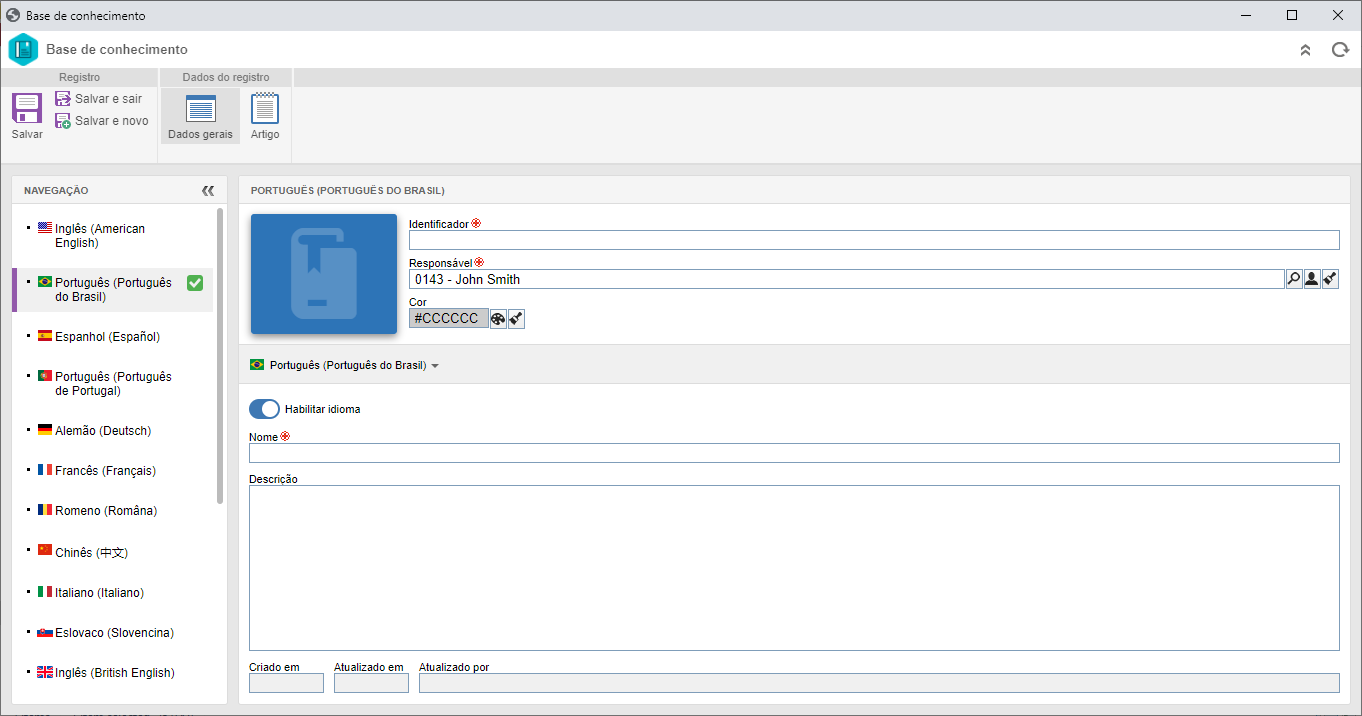
Preencha os seguintes campos:
Identificador: Informe o identificador da base de conhecimento.
Responsável: Informe o responsável pela base de conhecimento. Durante o cadastro, este campo é preenchido automaticamente com o usuário logado (que está efetuando o cadastro), mas poderá ser alterado por outro usuário.
Cor: Defina uma cor para a base de conhecimento.
Se desejar, também é possível adicionar uma imagem de apresentação à base de conhecimento. Para isso, clique no botão com o ícone de pasta e selecione uma das imagens exibidas pelo sistema, ou faça o upload de um arquivo localizado em seu computador.
A cor e a imagem definidas neste momento serão apresentadas no card da base de conhecimento quando o portal estiver configurado para exibir todas as bases.
Para realizar o cadastro de uma base de conhecimento, é necessário preencher os campos da seção Dados gerais. Após salvar os dados pela primeira vez, as seções Segurança e Categoria ficarão disponíveis para preenchimento.
|
Além do identificador, responsável e cor da base de conhecimento, há outros campos que devem ser preenchidos na seção Dados gerais, que variam de acordo com o idioma:
▪Habilitar idioma: Esta opção estará habilitada para o idioma do sistema. Utilize o painel de navegação para acessar outros idiomas que poderão ser habilitados (ou desabilitados) para a base de conhecimento em questão. ▪Nome: Para cada idioma habilitado, um nome deverá ser informado para a base de conhecimento no respectivo idioma. Dessa forma, o nome da base de conhecimento será apresentado de acordo com o idioma do usuário que a estiver acessando, ou de acordo com as configurações de idiomas definidas no menu "Configuração  Idioma". Idioma". ▪Descrição: Assim como o nome, a descrição da base de conhecimento pode variar de acordo com o idioma em que estiver sendo acessada. Sendo assim, para cada idioma habilitado, informe a descrição da base de conhecimento no respectivo idioma.
|
Utilizar máscara de identificação: Selecione este campo para ativar o recurso de identificação por máscara dos artigos desta base de conhecimento. Em seguida, preencha os seguintes campos:
▪Máscara de identificação: Selecione a máscara de identificação desejada, dentre aquelas registradas por meio do menu "Configuração  Máscara de identificação". Máscara de identificação". ▪Permitir alterar o identificador: Se este campo estiver selecionado, no momento de registrar um artigo será permitido alterar manualmente o identificador gerado pela máscara. Caso contrário, não será permitido. |
Revisão: Selecione o processo de revisão dos artigos desta base de conhecimento:
▪Simplificado: Se esta opção for selecionada, os artigos desta base de conhecimento terão um controle mais simples, mas terão um histórico que permite consultar as alterações realizadas. ▪ISO9000: Se esta opção for selecionada, os artigos desta base de conhecimento terão um controle de revisão baseado no modelo ISO9000. ▪Workflow: Se esta opção for selecionada, os artigos desta base de conhecimento terão um controle de revisão baseado em um processo instanciado no componente SE Workflow. Neste caso, é necessário ter um processo (SE Processo) devidamente configurado e modelado. Consulte a seção Configuração do processo de revisão para obter mais detalhes sobre a configuração do processo de revisão.
|
|
|
|
Utilize esta seção para configurar a lista de segurança para a base de conhecimento. Estão disponíveis os seguintes botões:

|
Acione este botão para incluir um novo controle de acesso para a base de conhecimento. Veja mais detalhes sobre esta operação na seção Segurança da base de conhecimento.
|

|
Acione este botão para editar um controle de acesso da base de conhecimento. Veja mais detalhes sobre esta operação na seção Segurança da base de conhecimento.
|

|
Acione este botão para remover um controle de acesso da base de conhecimento. Selecione o registro desejado e acione este botão.
|
|
Nesta seção, é possível definir as categorias em que os artigos desta base de conhecimento poderão ser classificados. Estão disponíveis botões que permitem incluir, editar ou excluir categorias. Para cadastrar uma nova categoria, acione o botão  ; para editar alguma categoria existente, selecione o registro desejado e acione o botão ; para editar alguma categoria existente, selecione o registro desejado e acione o botão  . Neste momento, a tela de dados da categoria será apresentada: . Neste momento, a tela de dados da categoria será apresentada:
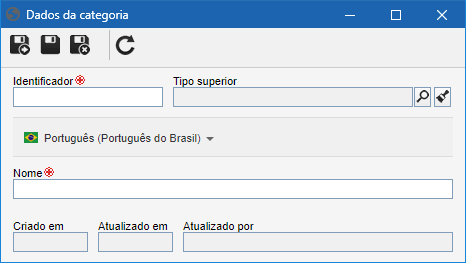
Identificador: Informe o identificador da categoria.
Tipo superior: Selecione o tipo de processo que, na hierarquia de categorias, está um nível acima do registro em questão.
Idioma: Esta opção apresenta o idioma no qual o nome da categoria será cadastrado. Os idiomas apresentados são os idiomas habilitados na base de conhecimento.
Nome: Informe o nome da categoria de acordo com o idioma selecionado. Note que ao trocar o idioma, o identificador não é alterado, mas o campo Nome sim, ou seja, o nome da categoria será apresentado de acordo com o idioma em que o sistema estiver sendo acessado.
Salve o registro e crie quantas categorias forem necessárias.
|
|
|







